Cum să organizați seturile de calendare în Fatastical 2 pentru Mac
Miscellanea / / February 16, 2022
Populara aplicație de calendar pentru Mac, Fantastical, a apărut recent cu versiunea 2, care a adus o mulțime de funcții noi software-ului. În primul rând, Fantastical 2 acceptă ceva în întregime noi seturi de calendare numite. Acum, în loc să comutați doar între diferite vizualizări ale calendarului, puteți organiza calendarele în grupuri importante și le puteți vizualiza pe rând.

Veți uita imediat cum ați trăit viața fără seturi de calendare odată ce le-ați configurat. Din fericire, este destul de ușor să începeți să vă organizați calendarul în seturi. Odată ce ați instalat Fantastical 2 pe Mac, aruncați o privire și încercați.
Notă: În timp ce Fantastical 2 este disponibil și pentru iPhone și iPad, funcția de seturi de calendar încă nu a făcut-o trece la iOS. Dezvoltatorii au declarat că acest lucru va veni în viitor.
Despre seturile de calendare din Fantastical 2
În plus față de vizualizarea barei de meniu cu care probabil ești familiarizat din prima versiune a Fantastical,
Fantastic 2 aduce și o fereastră de calendar completă. Aceasta înseamnă că accesarea, vizualizarea și organizarea seturilor de calendare se poate face în oricare dintre formatele.
Observați, în partea de jos a fiecărei ferestre, aveți un meniu drop-down care ar trebui să spună implicit Toate calendarele. Faceți clic pe acesta și apoi selectați Gestionați calendarele… pentru a deschide preferințele lui Fantastical și editați-vă calendarele si seturi.
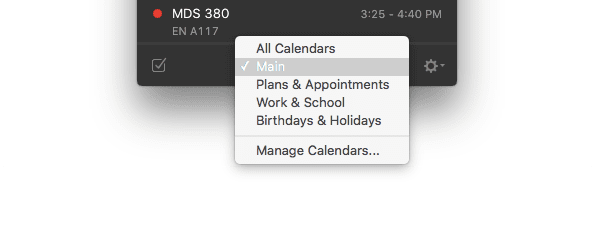
Dacă ești ca mine, nici nu ți-ai dat seama că probabil nevoie de mai multe calendare până când ai descoperit această caracteristică care poate comuta între grupuri. De exemplu, am un calendar pentru evenimente și întâlniri generale, un calendar „Poate” pentru planuri încă în aer, programele de lucru și de curs și zilele de naștere ale prietenilor și sărbători naționale.
Acestea se pot încadra cu ușurință în categorii mai largi, așa că nu trebuie să merg în mod constant între toate atunci când vreau să mă concentrez pe anumite tipuri de evenimente. Cu Fantastical 2, am organizat aceste calendare în trei seturi de calendare: Planuri și întâlniri, Muncă și școală și Zile de naștere și sărbători. De asemenea, am creat un set de calendar principal cu fiecare calendar, cu excepția sărbătorilor Facebook, deoarece nu aveam nevoie să văd toate zilele de naștere ale prietenilor mei în fiecare zi. Scuze, prieteni.
Bacsis: Deoarece seturile de calendare înlocuiesc funcționalitatea standard de comutare între calendare, va trebui să desemnați un calendar pentru propriul set de calendare dacă doriți doar să-l vizualizați.
Organizați-vă seturile de calendare
Pentru a adăuga un nou set de calendare, faceți clic pe Plus pictograma din stânga jos în preferințele lui Fantastical. Dă-i un nume. Apoi, în partea dreaptă, selectați calendarele pe care doriți să le adăugați la acest set special. Fii creativ și gândește-te la cum ar putea organiza calendarele tale sporește-ți productivitatea când este făcut corect.
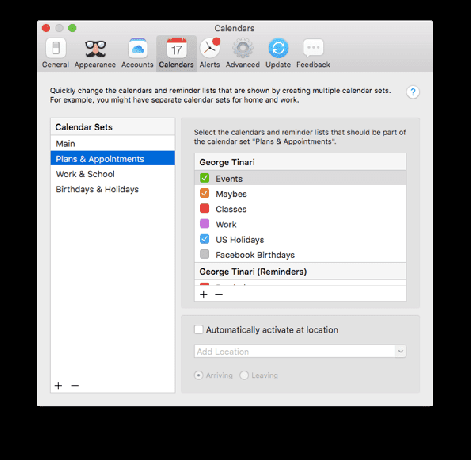
Și mai bine, puteți opta pentru activarea automată a diferitelor seturi de calendare în diferite locații. De exemplu, dacă aduceți Mac-ul la serviciu, puteți opta ca Fantastical 2 să vă arate calendarele de lucru când ajungeți. Apoi, la plecare, poate reveni la viața personală. Doar verificați Activați automat la locație pentru a activa acest lucru pentru un set de calendar.
Fantastic, de asemenea, atribuie inteligent comenzi rapide de la tastatură la fiecare set de calendare pe care îl creați. Toate calendarele este Control + 1 și fiecare calendar după aceea este cu un număr în sus. Dacă setul dvs. de calendar de lucru este al treilea în jos, comanda rapidă de la tastatură este Control + 3.
Merita o incercare
Datorită setului de calendare din Fantastical 2, veți fi pe cale să vă planificați zilele și săptămânile fără efort. Încercați funcția pentru a profita la maximum de noua aplicație de calendar. Sperăm că în curând vom vedea seturi de calendare pe foarte demn Fantastic pentru iOS, de asemenea.
Ultima actualizare pe 03 februarie 2022
Articolul de mai sus poate conține link-uri afiliate care ajută la sprijinirea Guiding Tech. Cu toate acestea, nu afectează integritatea noastră editorială. Conținutul rămâne imparțial și autentic.

Scris de
George Tinari a scris despre tehnologie de peste șapte ani: ghiduri, instrucțiuni, știri, recenzii și multe altele. De obicei, stă în fața laptopului, mănâncă, ascultă muzică sau cântă cu voce tare la muzica respectivă. Îl poți urmări și pe Twitter @gtinari dacă ai nevoie de mai multe plângeri și sarcasm în cronologia ta.



